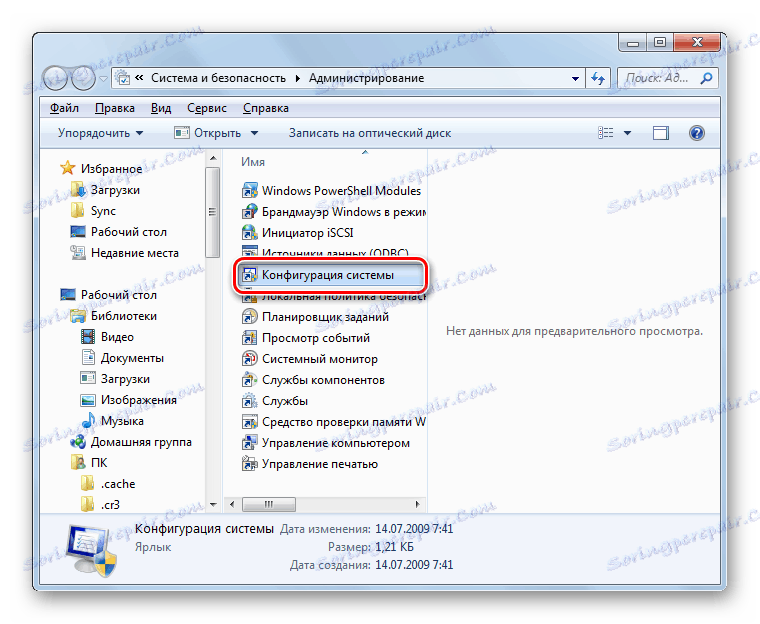Omogočanje vseh jeder na računalniku v operacijskem sistemu Windows 7
Tudi v računalniku z več jedrimi v operacijskem sistemu Windows 7, ko vklopite sistem, se privzeto uporabi samo eno jedro. To znatno zmanjša hitrost zagona računalnika. Poglejmo, kako lahko vklopite vse te predmete, da pospešite delo.
Aktiviranje vseh jeder
Na žalost v operacijskem sistemu Windows 7 je na voljo samo en način aktiviranja jedra. Izvaja se prek lupine »Konfiguracija sistema« . Podrobno bomo podrobneje preučili v nadaljevanju.
"Konfiguracija sistema"
Najprej moramo aktivirati orodje za konfiguracijo sistema .
- Kliknite »Začni« . Pojdite na »Nadzorna plošča« .
- Pojdite v imenik »Sistem in varnost«.
- Kliknite »Upravljanje« .
- Na seznamu elementov okna, ki se prikaže, izberite »Konfiguracija sistema« .
![Zaženite okno Konfiguracija sistema na nadzorni plošči v operacijskem sistemu Windows 7]()
Obstaja tudi hitrejši način aktiviranja določenega orodja. Vendar je manj intuitiven, saj zahteva zapomnitev enega ukaza. Vnesemo Win + R in ga odpeljemo v odprto območje:
msconfigKliknite »V redu« .
- Odpre se lupina potrebnih sredstev za naše namene. Odprite »Prenos« .
- Na odprtem prostoru kliknite element "Napredne možnosti ..." .
- Odprlo se bo okno dodatnih možnosti. Tu se izvajajo nastavitve, ki nas zanimajo.
- Označite polje poleg števila procesorjev .
- Po tem spustni spustni seznam postane aktiven. Izbrati mora možnost z največjim številom. Odraža število jeder na tem računalniku, to pomeni, če izberete najvišjo številko, potem bodo vključena vsa jedra. Nato kliknite »V redu« .
- Če se vrnete v glavno okno, kliknite »Uporabi« in »V redu« .
- Odprlo se bo pogovorno okno, ki vas bo pozvalo k ponovnemu zagonu računalnika. Dejstvo je, da bodo spremembe, ki so bile uvedene v lupini »Konfiguracija sistema«, postale pomembne šele po ponovnem zagonu operacijskega sistema. Zato shranite vse odprte dokumente in zaprite aktivne programe, da preprečite izgubo podatkov. Nato kliknite »Ponovni zagon« .
- Računalnik se bo ponovno zagnal, po katerem bodo vsa njegova jedra vklopljena.

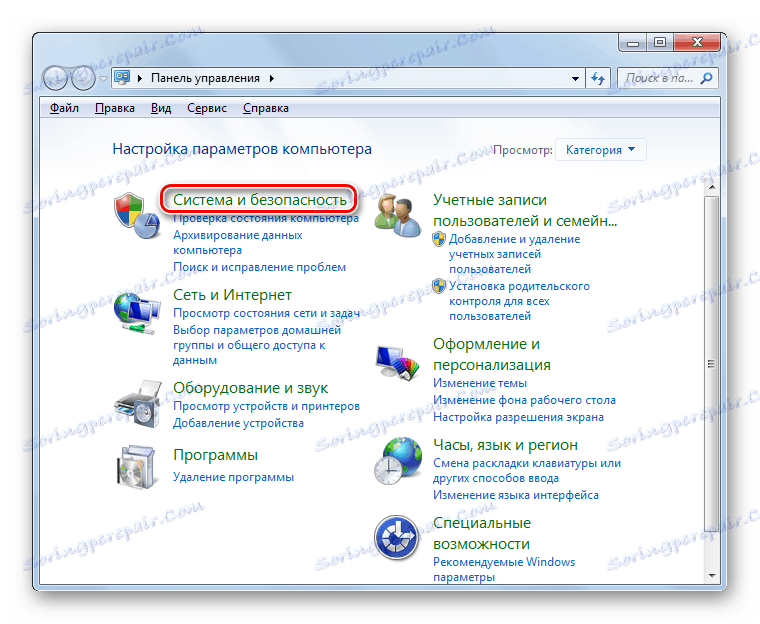

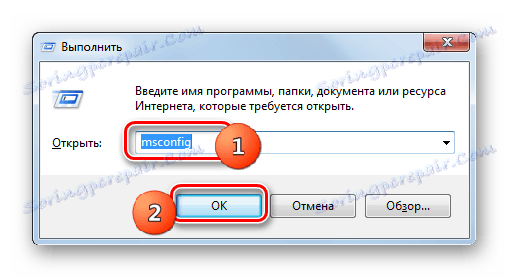
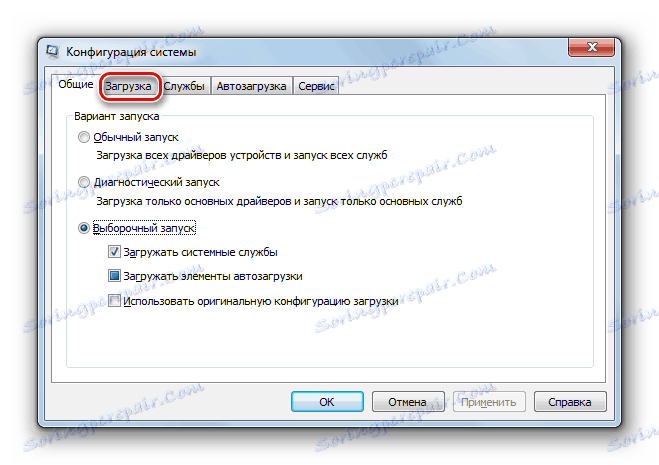
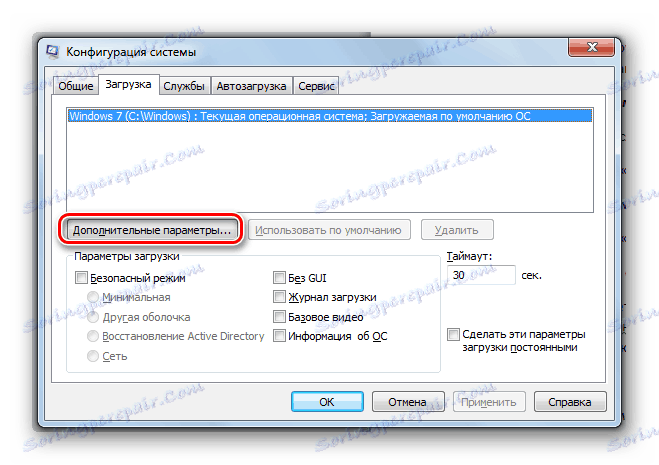

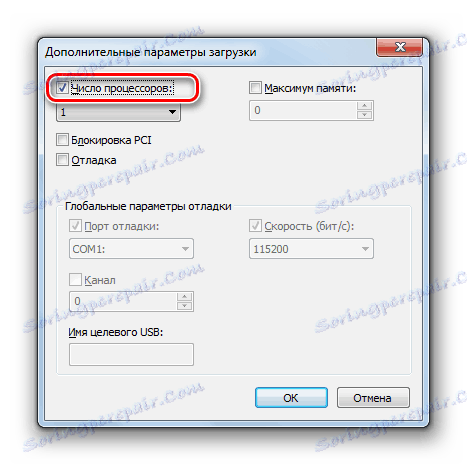

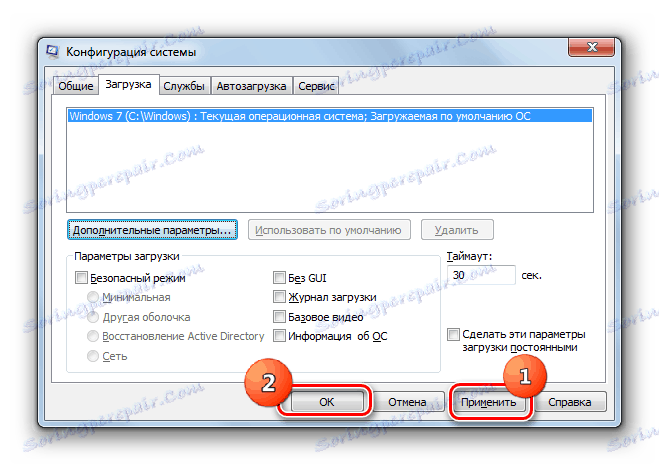

Kot je razvidno iz zgornjih navodil, je preprosto aktivirati vsa jedra na računalniku. Toda v operacijskem sistemu Windows 7 je to mogoče storiti le na en način - prek okna »Konfiguracije sistema«.